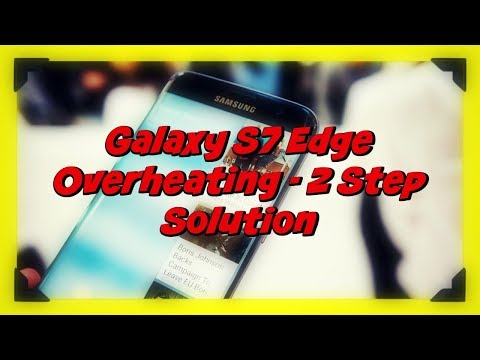
콘텐츠
스마트 폰이 시간이 지남에 따라 열이 발생하는 것은 정상이지만 기기 (이 경우 #Samsung #Galaxy S7 Edge (# S7Edge))가 과열 될 정도로 과열되면 절대적으로 걱정이됩니다.
과열되거나 과열되는 Galaxy S7 Edge 문제 해결
휴대 전화가 열이 너무 많이 발생하는 것을 발견하거나 휴대 전화를 만지는 것이 불편한 시점에 문제를 해결하거나 시간을 들여 휴대 전화를 검사하는 것이 중요합니다. 과열은 종종 임의의 종료 및 화면 깜박임 문제를 동반 할 수 있지만 이러한 증상이 발생할 때까지 기다리지 마십시오. 즉, Galaxy S7 Edge가 뜨거워지면 할 수있는 작업은 다음과 같습니다.
1 단계 : LDI (Liquid Damage Indicator)가 작동하지 않는지 확인
다른 문제 해결 절차로 이동하기 전에 가열 또는 과열의 원인이 액체 손상인지 확인해야합니다. 그럴 경우 장치 문제 해결을 계속하지 마십시오.
개인적으로 배터리가 과충전, 단락, 열과 화재에 노출되어 폭발하는 것을 보았습니다. 이 시점에서 우리는 장치에서 열 발생의 실제 원인이 무엇인지 실제로 알지 못하지만 안전 예방 조치의 일환으로 액체 손상 표시기가 작동하는지 여부를 즉시 확인하십시오.
휴대폰에서 SIM 및 microSD 카드 슬롯을 제거하고 포트를 살펴보고 LDI를 확인합니다. 흰색이면 액체 손상이 아닐 수 있지만 스티커가 보라색, 분홍색 또는 빨간색으로 나타나면 기기가 가열되는 원인이되는 액체 손상일 가능성이 더 큽니다. 이 경우 배터리 잔량이 낮더라도 전화기를 켜거나 (전원이 꺼져있는 경우) 충전하지 마십시오. 그렇게하면 더 많은 문제가 발생할 수 있습니다.
휴대 전화가 물에 의해 손상되었다고 가정하면 SIM 및 SD 카드를 다시 넣지 마세요. 대신 밥 그릇에 똑바로 세운 상태로 휴대 전화를 똑바로 세워 휴대 전화 내부에있는 촉촉한 곡물을 흡수하도록합니다. 며칠 후 전원을 켜고 몇 분 동안 충전하십시오. 여전히 뜨거워 지거나 다시 켜지지 않으면 기술자가 확인하도록 할 때입니다.
읽어야합니다 : Samsung Galaxy S7 Edge가 물에 빠졌고 그 후 켜지지 않는 경우 수행해야 할 작업
2 단계 : 안전 모드에서 S7 Edge를 부팅하고 관찰
휴대 전화가 젖거나 물에 잠기지 않았 음을 100 % 확신하는 경우에만이 방법을 시도해야합니다. 이제 앱이 문제와 관련이 있는지 알아 보려고합니다. 아시다시피 너무 많은 리소스 (CPU 및 RAM 및 디스플레이 등)를 사용하는 앱이나 게임이 있으며 이러한 종류로 인해 전화가 가열 될 수 있습니다.
안전 모드에서 휴대 전화를 부팅하면 모든 타사 앱이 일시적으로 비활성화됩니다. 이렇게하면 문제를 일으키는 타사 앱인지 결과에 따라 사전 설치된 앱인지 즉시 파악할 수 있습니다. 하지만 안전 모드로 부팅해도 문제가 해결되지는 않습니다. 기기의 성능을 관찰하기 위해이 작업을 수행합니다. 안전 모드에서 Galaxy S7 Edge를 부팅하는 방법은 다음과 같습니다.
- 전원 키를 길게 누릅니다.
- 화면에 'Samsung Galaxy S7 EDGE'가 표시되면 전원 키에서 손을 떼고 즉시 볼륨 작게 키를 길게 누릅니다.
- 기기가 재부팅을 마칠 때까지 볼륨 작게 버튼을 계속 누르고 있습니다.
- 화면 왼쪽 하단에 '안전 모드'가 표시되면 해제 할 수 있습니다.
이 상태에서 전화가 여전히 가열되고 있으면 사전 설치된 앱이나 펌웨어 자체로 인해 문제가 발생할 수 있습니다. 그렇지 않으면 문제를 일으킬 수있는 타사 앱을 찾아 비활성화하거나 제거하기 만하면됩니다. 다시 설치하여 차이가 있는지 확인할 수도 있습니다. 이 경우 휴대 전화에 대해 걱정할 필요가 없습니다.
3 단계 : 마스터 재설정을 수행하여 펌웨어 문제 배제
안전 모드에서 휴대 전화가 여전히 뜨거워지는 경우, 즉 기기가 여전히 충분한 배터리로 전원이 켜져있는 경우에만이 작업을 수행해야합니다. 이 절차의 목적은 간단합니다. 사전 설치된 앱 중 하나 또는 일부 또는 펌웨어 자체가 문제를 일으킬 가능성을 배제합니다. 아시다시피, 재설정은 전화를 공장 설정 또는 모든 것이 잘 작동하는 상태로 되돌립니다.
그러나 손실을 원하지 않는 모든 파일과 데이터는 프로세스 중에 삭제되며이 경우 복구 할 수 없으므로 백업해야합니다. 이것이이 절차가 마지막에 있어야하는 이유이기도합니다.
- Samsung Galaxy S7 Edge를 끕니다.
- 홈 및 볼륨 크게 키를 길게 누른 다음 전원 키를 길게 누릅니다. 노트: 홈 및 볼륨 크게 키를 얼마나 오래 누르고 있는지는 중요하지 않습니다. 휴대 전화에는 영향을주지 않지만 전원 키를 길게 누르면 휴대 전화가 응답하기 시작합니다.
- Samsung Galaxy S7 Edge가 화면에 표시되면 전원 키에서 손을 떼고 홈 및 볼륨 크게 키를 계속 누르고 있습니다.
- Android 로고가 표시되면 두 키를 모두 놓고 약 30 ~ 60 초 동안 그대로 둡니다. 노트: Android 시스템 복구 메뉴가 표시되기 전에 화면에 "시스템 업데이트 설치 중"메시지가 몇 초 동안 표시 될 수 있습니다. 이것은 전체 프로세스의 첫 번째 단계에 불과합니다.
- 볼륨 작게 키를 사용하여 옵션을 탐색하고 '데이터 삭제 / 초기화'를 강조 표시합니다.
- 강조 표시되면 전원 키를 눌러 선택할 수 있습니다.
- 이제 볼륨 작게 키를 사용하여 '예-모든 사용자 데이터 삭제'옵션을 강조 표시하고 전원 버튼을 눌러 선택합니다.
- 전화기가 마스터 재설정을 완료 할 때까지 기다리십시오. 완료되면 '지금 시스템 재부팅'을 강조 표시하고 전원 키를 누릅니다.
- 이제 전화기가 평소보다 오래 재부팅됩니다.
이 3 단계 문제 해결 가이드는 가열 중이지만 여전히 부팅하거나 성공적으로 켤 수있는 장치를위한 것입니다.
기타 과열 문제
- 충전 할 때만 가열되는 장치의 경우 전원이 꺼진 상태에서 충전하십시오. 여전히 불편할 정도로 뜨거워지면 즉시 수리를 요청하세요.
- 게임을 사용하거나 플레이 할 때 뜨거워지는 경우 특히 앱 사용 후 처음 몇 주 동안 기기가 뜨거워지지 않은 경우 문제를 해결하기 위해 재설정해야합니다.
- 딱딱한 표면에 떨어지고 그 후 가열되기 시작한 장치는 분명히 물리적 손상이며이를 위해서는 기술자가 필요합니다.
- 명백한 이유없이 휴대 전화가 가열되기 시작했다면 데이터를 백업하고 재설정하십시오. 문제가 지속되면 즉시 기술자에게 문의하십시오.
우리와 접촉
우리는 항상 귀하의 문제, 질문 및 제안에 열려 있으므로이 양식을 작성하여 언제든지 문의하십시오. 이것은 우리가 제공하는 무료 서비스이며 한 푼도 청구하지 않습니다. 하지만 매일 수백 개의 이메일이 수신되며 모든 이메일에 답장하는 것은 불가능합니다. 그러나 우리는 우리가받는 모든 메시지를 읽습니다. 우리가 도움을 준 사람들을 위해 우리의 게시물을 친구에게 공유하거나 단순히 Facebook 및 Google+ 페이지를 좋아하거나 Twitter에서 팔로우하여 소식을 전하십시오.



